Винтажный эффект
Предлагаем вашему вниманию ещё один урок, посвящённый винтажу, популярному в любительской и профессиональной фотографической среде эффекту, который насыщает фотографии тёплыми, матовыми тонами и романтически-ностальгическим настроением, что особенно актуально для семейных или свадебных фотоальбомов. Подобная методика уже освещалась на страницах сайта PhotoGeek.Ru, поэтому в нашу «копилку» винтажных приёмов, предлагаем ещё один вариант.
 Готовый результат
Готовый результат- Данный эффект наделит ваши фотографии тёплой цветовой палитрой, снизит резкую контрастность и сделает их похожими на кадры, которые были сделаны аналоговыми фотоплёнками несколько десятков лет назад. Но поскольку мы имеем дело с «Фотошопом», то реалистичный эффект винтажа мы получим с помощью корректирующих слоёв и режимов наложения.
- Открываем исходник. В моём случае это превосходный снимок раритетного мотоцикла, классические обводы которого прекрасно дополнит красивая винтажно-матовая подача. Начинаем с создания корректирующего слоя Уровни (Levels), с помощью нижней панели инструментов.
- Смещаем чёрный ползунок параметра Выходные значения (Output Levels) вправо, тем самым уменьшая контраст и размывая тени. Играемся с настройками светлых и тёмных тонов в окошке гистограммы, для восстановления затемнения в тёмных областях и осветления – в светлых.
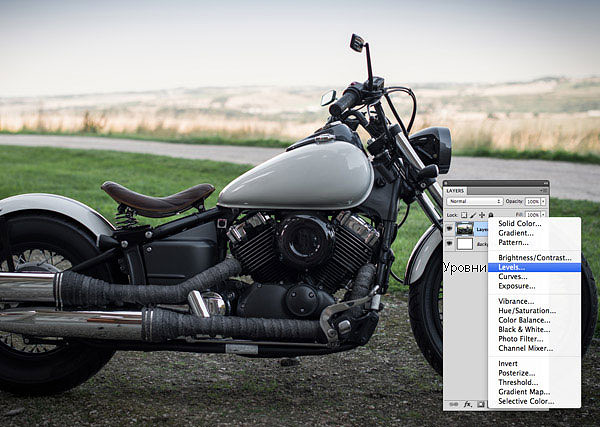
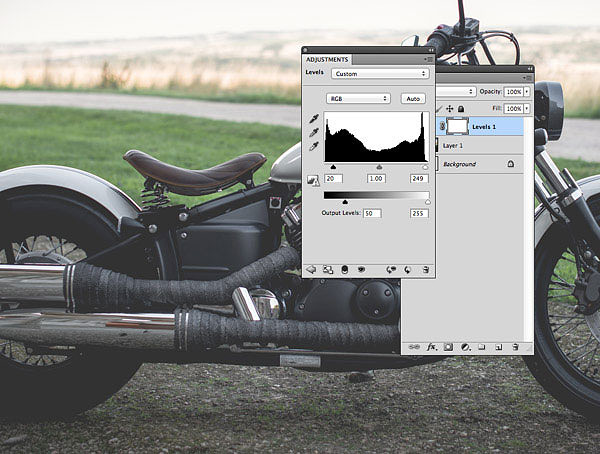
- На очереди ещё один корректирующий слой, на этот раз Чёрно-белый (Black and White). Настройки по-умолчанию, лишь снижаем непрозрачность корректирующего слоя до 40%, чтобы различить цвета оригинала, которые дополнят размытое изображение.
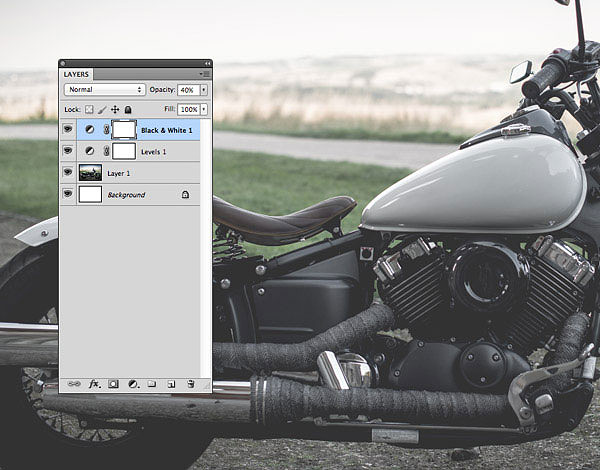
- Добавляем тёплую тональность посредством корректирующего слоя Цветовой Баланс (Color Balance). Начинаем с параметров Тоновый баланс (Tone): Тени (Shadows), усиливаем красные тона до, примерно, +20, после чего добавляем желтизны, до -30. Обязательно помечаем в окошке "Сохранить свечение" (Preserve Luminosity), чтобы получить самый хороший результат.
- Добавляем теплоту посредством…
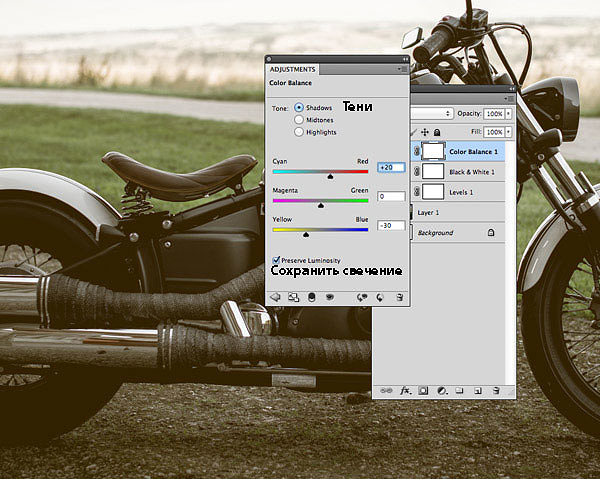
- Заходим в параметры Тонового баланса (Tone), где для Средних тонов (Midtones) и Света (Highlights) усиливаем жёлтые оттенки до -30, что добавит больше желтизны.
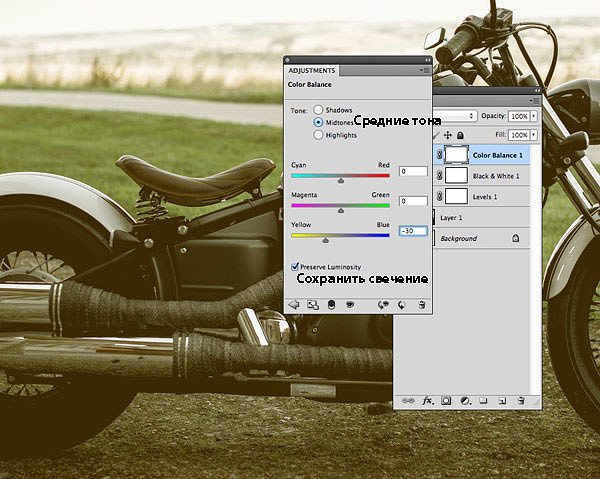
- Задаём режим наложения для корректирующего слоя Цветовой Баланс (Color Balance) — Замена светлым (Lighten), чтобы жёлтые оттенки смогли слиться с оригинальными цветами, для усиления визуальной теплоты.
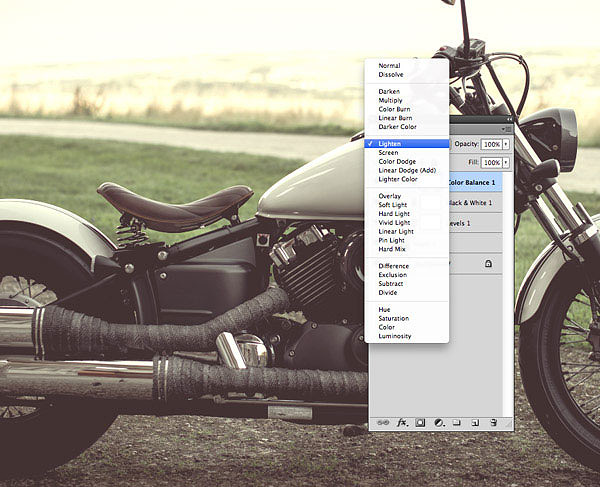
- Также, добавить «золота» можно посредством корректирующего слоя Градиент (gradient), выбирая цвета градиента от коричневого средних тонов, до светло-коричневого цвета. В моём случае это были #5b3c2c и #efdbcd. Зададим Угол (angle) 45°, для заливки градиентом по диагонали.
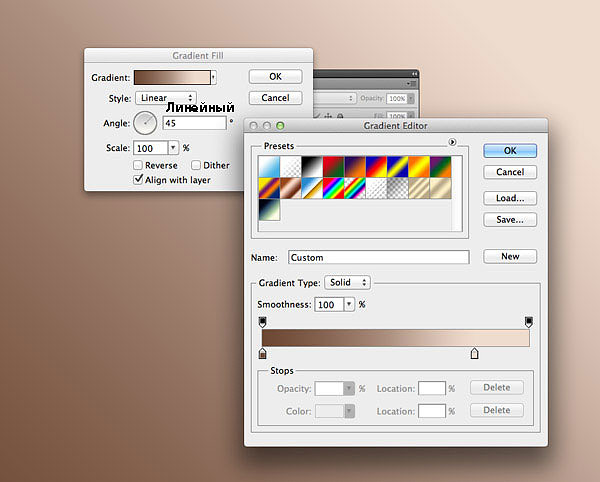
- Задаём режим наложения для корректирующего слоя Градиент (Gradient) в виде Яркого света (Vivid Light), что позволит добавить яркие световые отблески.
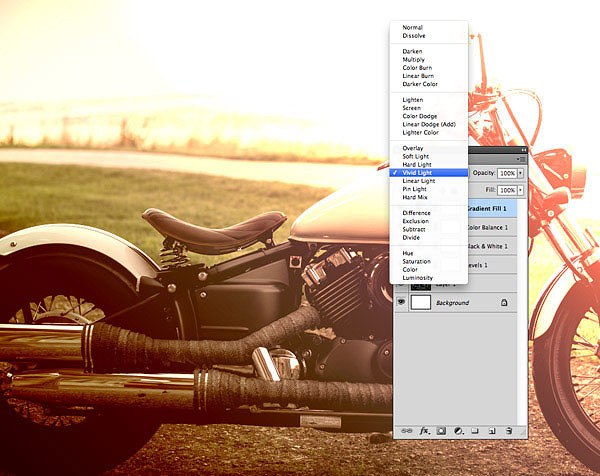
- Снижаем непрозрачность корректирующего слоя Градиент (Gradient) в режиме Яркий свет (Vivid Light), чтобы смягчить тональность и не потерять нежность цветовых оттенков (в моём случае это 25%).
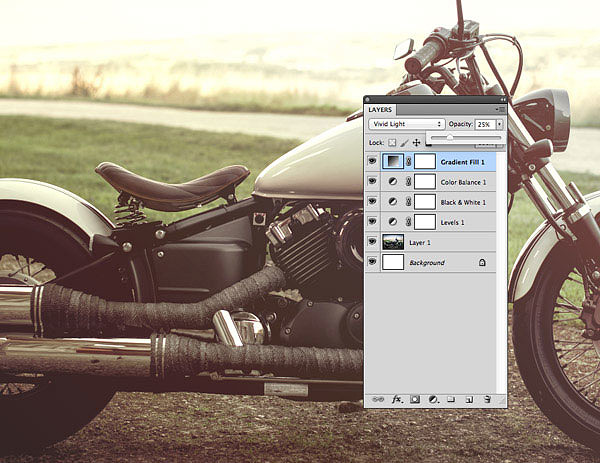
- Полностью завершённый эффект винтажа немыслим без характерных для ретро-снимков царапин и зернистости, а для этого перемещаемся к ссылке Пыль и царапины, чтобы скачать их, после чего открываем одну из полученных текстур.
- Задаём режим наложения слою с текстурой в виде Осветление (Screen), что позволит спрятать чёрный задний фон текстуры, после чего уменьшаем непрозрачность слоя с текстурой до 30%, сохраняя мелкие царапинки.
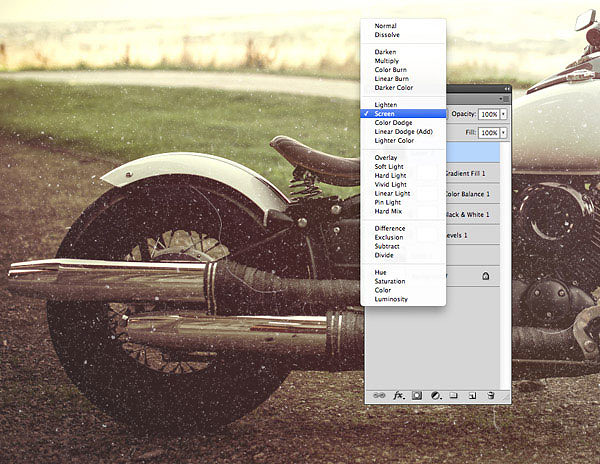
Вот и всё!

К этому уроку нет работ, проделай урок и добавь фотографию первым
Фотографии сделанные на основе этого урока

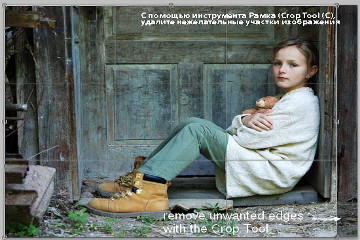

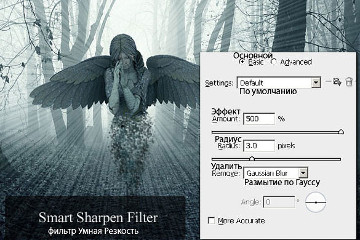


спасибо